惠普笔记本电脑一键U盘快捷启动教程
编辑:chenbx123 来源:U大侠 时间:2017-03-13
不同品牌的笔记本电脑,进入U盘启动的快捷键都可能不相同!今天我们的教程讲的是惠普品牌笔记本一键U盘启动的教程,首先我们要先了解惠普笔记本的一键启动U盘的快捷键是什么!
惠普品牌笔记本电脑一键启动U盘的快捷热键是:F9
那么如何使用U盘利用快捷键进入U大侠PE呢?
首先将已经使用U大侠U盘启动盘制作工具制作好的U盘插入到笔记本电脑上USB插口(建议将U盘直接插入笔记本电脑的USB插口处),然后重启电脑!
开启电脑后当看到开机画面的时候,连续按下键盘上的“F9”键,如下图所示:为惠普笔记本电脑开机的画面。

当我们连续按下快捷键“F9”以后将会进入到一个启动项顺序选择的窗口!
如下图所示:进入后的光标默认选择的选项是第一个“电脑本地系统引导”,可能有些人的默认第一个选项是电脑本地硬盘!
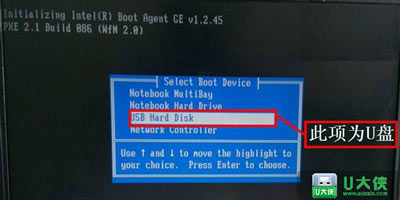
将光标移动选择到的地方显示“USB Hard Disk”,当我们按下快速热键F9的时候显示出来的选项中就包含有小编用U大侠制作好启动盘的U盘。选择好以后只需要按下回车键“Enter”即可进入U大侠PE主界面!如下图所示:
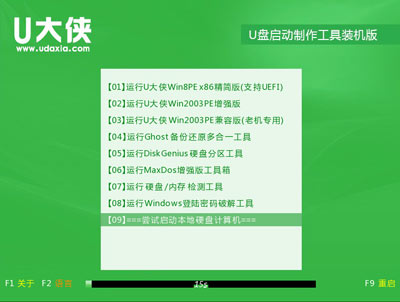
只要我们知道自己电脑主机是什么品牌就可以按对应的快捷键直接进入U大侠U盘启动界面!下面给大家列举一些其他品牌的主板一键启动U盘的快捷键!
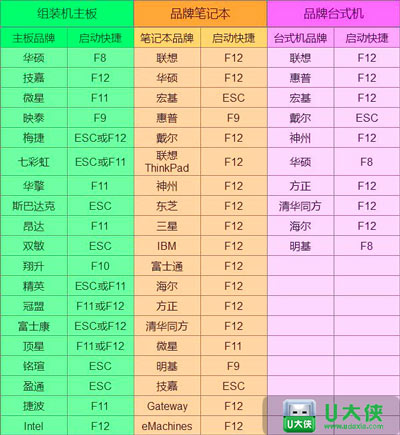
更多精彩内容,请关注U大侠官网或者关注U大侠官方微信公众号(搜索“U大侠”,或者扫描下方二维码即可)。

U大侠微信公众号
有问题的小伙伴们也可以加入U大侠官方Q群(129073998),U大侠以及众多电脑大神将为大家一一解答。






